Windows 10で欠落しているデフォルトの電源プランを復元する方法

このガイドでは、Windows 10でデフォルトの電源プラン(バランス、高パフォーマンス、省電力)を復元する方法を詳しく解説します。

NextDNS は、使用を検討すべきサービスです。悪意のある Web サイト、広告、トラッカーをブロックし、プライバシーを完全に制御し、検閲メカニズムをバイパスし、リクエストの安全性を高め、ペアレンタル コントロール、リアルタイム分析などを有効にすることができます。さらに、NextDNS はオープンソースであるため、データを信頼するソフトウェアにとって常に大きな利点となります。
NextDNS は、プライバシーを強化しながら安全なブラウジング エクスペリエンスを提供することに重点を置いた DNS サービスです。
はい、Cloudflare などのオプションがありますが、それらはすべて管理されたオプションであり、何をブロックするか、インターネット アクティビティをどのように保護するかをカスタム制御することはできません。
NextDNS は、通常の DNS サービスというよりは、ネットワーク ファイアウォールに似ています。
他のDNSサービスと比較したNextDNSの利点
他の DNS サービスと比較した NextDNS の利点は次のとおりです。
無料で開始し、無制限の数のデバイスにセットアップできますが、月ごとの割り当て制限があります。具体的には、NextDNS のパッケージに関する情報は次のとおりです。
インストールを続行する前に、NextDNS ホーム ページにアクセスして、自分の NextDNS アカウントを登録する必要があります。登録後、以下のスクリーンショットに示すような情報が記載されたアカウント管理ページが表示されます。

NextDNS アカウント情報ページ
注: 情報は人それぞれ異なります。下の画像の情報も安全上の理由から変更されています。後のインストール手順中に、自分の ID を使用します。
Windows にインストールする
1.Google Chromeブラウザ
ステップ 1 : Google Chrome を開き、chrome://settings/security にアクセスします。下にスクロールして[セキュア DNS を使用する]を見つけてオンにし、[使用]を選択して矢印を押し、[カスタム] を見つけて選択します。

Chrome に NextDNS をインストールする
ステップ 2 : DNS サービスを開始するボックスに、「https://dns.nextdns.io/2a6276」と入力します。ここで、2a6276はユーザーのIDです。2a6276 を自分のIDに置き換えます。
Opera、Brave、Microsoft Edge など、他の Chromium コアを使用するブラウザの場合も、インストール方法は同様です。ブラウザの設定に移動し、DNS を検索して [安全な DNS を使用する]を見つけるだけです。
2.Mozilla Firefoxブラウザ
ステップ 1 : Firefox ブラウザを開き、アドレスバーに「about:preferences」と入力してEnter を押します。
ステップ 2 :左側のバーで「全般」をクリックし、下にスクロールして「ネットワーク設定」を検索し、「設定」ボタンをクリックします。
Firefox に NextDNS をインストールする
ステップ 3 : 表示されるネットワーク設定ウィンドウで、下にスクロールして [ Enable DNS over HTTPS]セクションをクリックしてアクティブにし、[ User Provider]セクションで[ Custom]を選択してhttps://dns.nextdns.io/2a6276 を貼り付けます。ここでも、ID を Chrome にインストールされている ID に置き換える必要があります。
ステップ 4 : Firefox では、もう 1 つのステップを実行する必要があります。about :configに移動し、検索ボックスにnetwork.trr.modeと入力します。ペンのアイコンをクリックし、 0や2の代わりに数字の3 を入力し 、[保存] をクリックします。
DNS over HTTPS 設定を変更するたびに、Firefox は network.trr.mode を 2 に自動的に変更するため、これは必要な手順です。3 に変更しないと DOH が機能しない場合があります。
Android にインストールする
1. DNS-over-TLS (DOT) を使用して Android システム全体にインストールします
Android システム全体に NextDNS をインストールすると、ブラウザ上の広告をブロックするだけでなく、一部のアプリケーションの広告も相対的にブロックできます。
a.純正Android搭載
[設定] > [ネットワーク] > [プライベート DNS]に移動し、画像に示すように DOT リンクを貼り付けるだけで完了です。 DOT リンクは2a6267.dns.nextdns.ioとなり、上記の DoH リンクとは異なるため、ID を置き換える必要があることに注意してください。
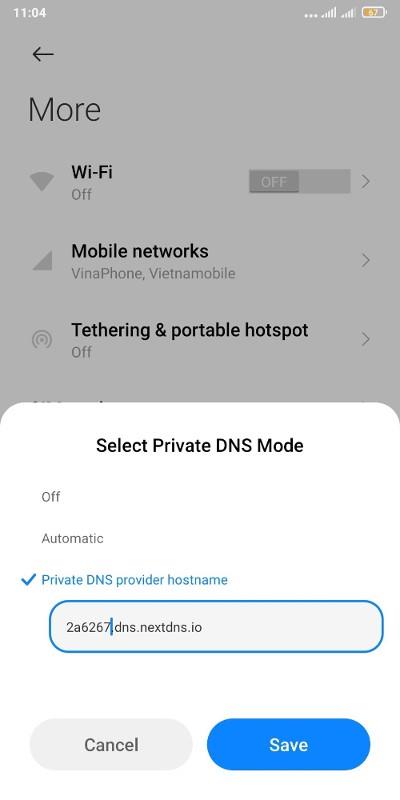
標準 Android に NextDNS をインストールする
b. MIUI、ColorOS、OneUIなどのインターフェースが改訂されたAndroidバージョンでは、
これらの Android バージョンでは、プライベート DNS セクションは非表示になります。バージョンによっては別の場所にあるため、見つからない場合は、サードパーティのアプリケーションを使用してこの設定を開く必要があります。
例: MIUI では、Hidden Settings For MIUI というアプリケーションを使用できます。
c. Android バージョン 8 以下の場合
古い Android バージョンの場合は、NextDNS アプリケーションをダウンロードして使用する必要がありますが、他に方法はありません。
2. ブラウザの設定
Android にブラウザをインストールする方法は、Windows で行う場合と同じです。 Firefox では、network.trr.mode を値 3 に変更する必要があることにも注意する必要があります。
iPhoneにインストールする
https://apple.nextdns.ioにアクセスしてDNS プロファイルをデバイスにダウンロードし、デバイスの指示に従ってアクティブ化する必要があります。
ルーターにインストールする
ルーターにインストールすると、そのルーターを介してインターネットに接続されているすべてのデバイスに NextDNS を適用できます。ただし、これにより、予期せぬエラーが発生したり、ネットワークの向きの問題により接続が不安定になったりする可能性があります。そのため、実行する前に検討する必要があります。
1. 簡単なセットアップ
まず、ルーターの管理ページにログインする必要があります。ルーターのタイプごとに、異なる管理ページ、異なるアカウントとパスワードがあります。オンラインで検索するか、交換局に電話して、ルーターにアクセスする方法をネットワーク オペレーターに問い合わせることができます。
アクセスしたら、DNS セクションを見つけて、DNS を次のアドレスに調整します。
45.90.28.91
45.90.30.91次に、NextDNS アカウント管理ページにアクセスし、リンクされた IP セクションのリセット ボタンを押します。 IP アドレスが変更されるたびに (誰かが動的 IP を使用している場合、ルーターが再起動するたびに新しい IP が生成されます)、リンクされた IP でリセット ボタンを再度クリックする必要があることに注意してください。
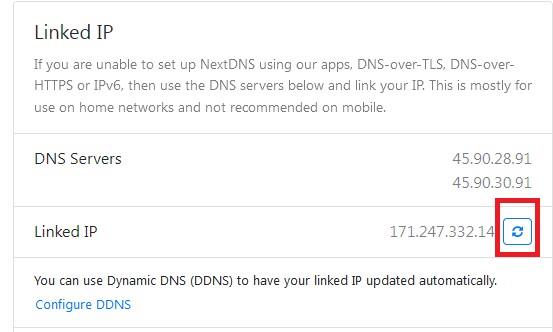
[リンクされた IP] セクションの [リセット] ボタンをクリックします。
2. ルーターがサポートしている場合は DDNS をセットアップします。
DDNS を設定する利点は、ルーターを再起動するたびに、リンクされた IP でリセットを押す必要がないことですが、設定はさらに困難です。また、すべてのルーター モデルが DDNS をサポートしているわけではありません。このセクションでは、Google を使用して、ルーターが DDNS をサポートしているかどうか、および DDNS の詳細な設定方法を確認できます。
完了後、NextDNS アカウント管理ページに以下の画像のようなステータスが表示されれば、インストールは成功です。

無事にインストールされました!
どの NextDNS サーバーが最速であるかを確認する方法とサーバーを選択する方法
1. どの NextDNS サーバーが最速かを確認する方法
異なるインターネット接続ごとに、最適な接続速度を提供する NextDNS サーバーが存在します。どの NextDNS サーバーがネットワークに最適であるかを確認するには、次のページにアクセスしてください: https://ping.nextdns.io/。
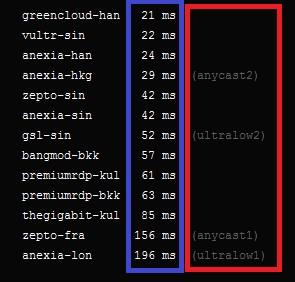
サーバーの ping が低いほど、サーバーは最適になります。
上の画像のような情報が表示されます。青い列は ping、赤い列はサーバーです。通常、ping が最も低いサーバーを選択するのが最善です。
2. NextDNSサーバーの選び方
実際、NextDNS サーバーの選択は非常に簡単です。 DoH または DOT 設定に貼り付けたリンクを変更するだけです。
例: Ultralow サーバーの場合、リンクhttps://ultralow.dns.nextdns.io/2a6267またはhttps://ultralow2.dns.nextdns.io/2a6267 を使用できます。 Server Ultralow 2 は https://dns2.nextdns.io/2a6267 に短縮できます。エニーキャスト サーバーでも同じことができます。
DOT では、超低コストのサーバーの間でのみ選択でき、エニーキャスト サーバーは使用できません。したがって、使用できるリンクは次のようになります。
3. DNS over HTTP/3 (DOH3) プロトコルを有効にする方法
DOH3 は、より高速で安全であると宣伝されている新しいプロトコルです。次のリンクを使用してみてください。
さらに、DNS-over-Quic、DNS-over-HTTP/3 を実行しているシステム全体で DNSProxy を使用する方法を学習できます。
ホームページでカスタマイズできる NextDNS 機能
安全

NextDNS を使用すると、ブロックしたい Web サイトのリストを選択できます
ここで NextDNS を使用すると、常に更新される脅威フィードから、スペルが間違っているサイトや国際文字を使用して他の Web サイトになりすましたサイトまで、ブロックするサイトのリストを選択できます。
これらのデフォルト設定を使用するのは安全な選択ですが、アクセスしたい正規の Web サイトが意図せずブロックされる可能性があります。その場合、保護措置を無効にする必要はなく、その Web サイトをホワイトリストに追加するだけで済みます。
ここでの最上位のオプションは、広告とトラッカーのブロック リストです。これにより、基本的に広告が Web サイトに表示されなくなり、サードパーティのトラッカーがそのサーバーと通信できなくなります。デフォルトのブロック リストは非常に包括的ですが、それが機能しない場合は、組み込みオプションからより厳格なブロック リストを追加できます。
NextDNS は、Samsung、Xiaomi、およびその他のサポートされているデバイスでデバイス レベルのトラッカーをブロックする興味深い機能 (ベータ版) を提供します。これは、デバイスの製造元に追跡されたくない場合に特に便利です。
広告やフィッシング サイトをブロックするために使用する必要があるフィルターは次のとおりです。
NextDNS Ads & Trackers Blocklist
AdGuard DNS filter
AdGuard Mobile Ads filter
EasyList
AdGuard Base filter
ABPVN List
hostsVN
AdAway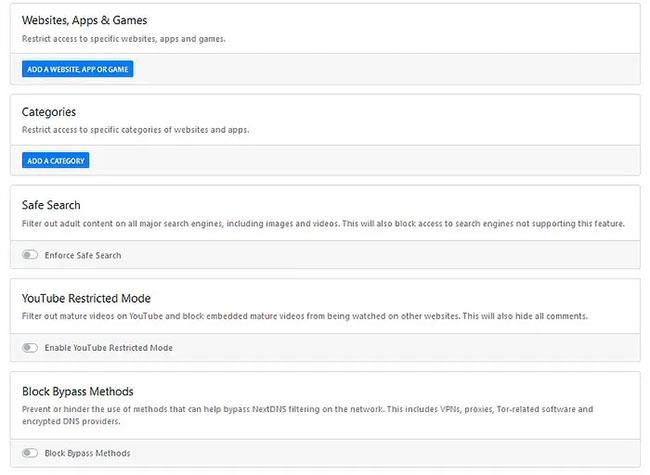
ペアレンタルコントロール
ネットワーク上の誰かが特定の Web サイト、アプリ、ゲーム、あるいはそれらすべてにアクセスしたくない場合は、ここでまとめたリストから選択して、Tik Tok、Fortnite、Steam、Netflix、Amazon などのアプリをブロックできます。ポルノ、著作権侵害、ソーシャル ネットワークなど、Web サイトのカテゴリ全体も含まれます。
検索エンジンを強制的に安全な検索モードにしたり、成人向けの YouTube コンテンツをブロックしたり、オンラインのユーザーがVPNやTorなどの「回避」方法を使用できないようにすることもできます。
ドメインにアクセスしたいのにアクセスできない場合は、そのドメインをホワイトリストに登録します。ドメインにアクセスしたくないがアクセスできる場合は、そのドメインをブラックリストに入れてください。
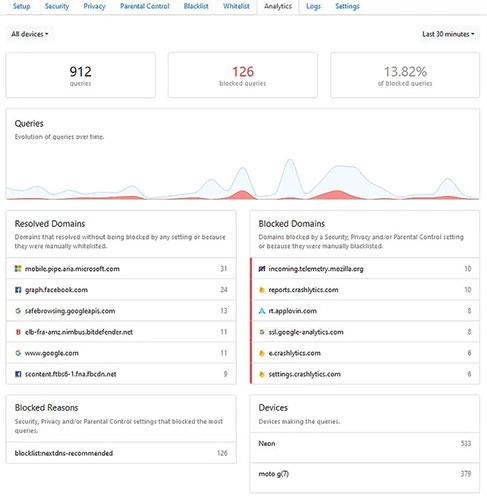
分析/ロギング
ログ設定によっては、アクセスしたすべての Web サイトの記録が残っている場合もあれば、完全に空のテーブルが残っている場合もあります。ただし、ログを有効にしている場合、分析により、マシンが最も多くのリクエストを送信しているページ、ブロックされているリクエストの数 (およびブロックされたリクエストの送信先)、どのデバイスがクエリを行っているかが表示されます。トラフィックがどこから来ているか、そしてどれだけのクエリが保護されているか。
Google、Microsoft、Facebook、Amazon、Apple が所有する施設にどれだけのトラフ���ックが流れているかを示す GAFAM メーターもあります。プライバシーを維持したい場合でも、ログ記録を 1 か月間有効のままにしておくと、ブラウザーに関する興味深いことが明らかになる可能性があります。
これは、何がブロックされているのか、何が許可されているのかをより明確にする、すぐに使える機能です。実行されたクエリの合計に対するブロックされたクエリの割合と、すべてのデバイスの詳細なログを簡単に確認できます。複数のデバイスを設定した場合は、それに応じて分析をフィルタリングできます。
分析用に表示されるデータに加えて、ログの保存場所や、そもそもログの保存を許可するかどうかも選択できます。
無制限の構成と無制限のデバイス
有料加入者であるか無料ユーザーであるかに関係なく、複数のプロファイル (つまり、デバイスのグループに対して異なるルールとオプション) を作成し、できるだけ多くのデバイスに接続することができます。
これにより、自宅や職場で複数のデバイスを保護できる可能性が得られます。これは、複数のデバイスを自由に使える場合に非常に便利です。
Web ブラウジング速度を向上させる
NextDNS を使用すると、ブラウジング エクスペリエンスを向上させることもできます。調整にはいくつかのオプションがあります。
たとえば、DNS クエリをキャッシュして読み込み時間を短縮できます。
このガイドでは、Windows 10でデフォルトの電源プラン(バランス、高パフォーマンス、省電力)を復元する方法を詳しく解説します。
仮想化を有効にするには、まず BIOS に移動し、BIOS 設定内から仮想化を有効にする必要があります。仮想化を使用することで、BlueStacks 5 のパフォーマンスが大幅に向上します。
WiFi 接続に接続するときにドライバーが切断されるエラーを修正する方法を解説します。
DIR コマンドは、特定のフォルダーに含まれるすべてのファイルとサブフォルダーを一覧表示する強力なコマンド プロンプト コマンドです。 Windows での DIR コマンドの使用方法を詳しく見てみましょう。
ソフトウェアなしで Windows 10 アプリをバックアップし、データを保護する方法を説明します。
Windows のローカル グループ ポリシー エディターを使用して、通知履歴の削除やアカウントロックの設定を行う方法を説明します。
重要なリソースを簡単に監視及び管理できる<strong>IP監視</strong>ソフトウェアがあります。これらのツールは、ネットワーク、インターフェイス、アプリケーションのトラフィックをシームレスに確認、分析、管理します。
AxCrypt は、データの暗号化に特化した優れたソフトウェアであり、特にデータ セキュリティに優れています。
システムフォントのサイズを変更する方法は、Windows 10のユーザーにとって非常に便利です。
最近、Windows 10にアップデートした後、機内モードをオフにできない問題について多くのユーザーから苦情が寄せられています。この記事では、Windows 10で機内モードをオフにできない問題を解決する方法を説明します。








